Как да инсталирате iOS 7 Beta на iPhone със и без UDID
Miscellanea / / February 11, 2022
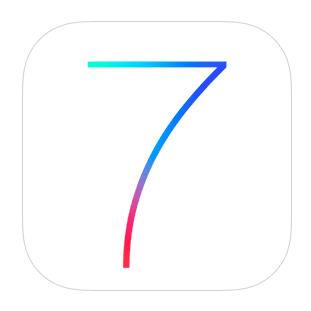
С пускането на iOS 7 и
драматични промени и страхотни нови функции, които носи
, има смисъл само да помислите за надграждане на вашето iOS устройство до тази нова операционна система. Въпреки това, тъй като Apple ще пусне официално iOS 7 след няколко месеца, единствената опция, достъпна за сега за тези, които искат да надстроят, е да инсталират бета версия на iOS 7.
Ето процес стъпка по стъпка как да направите това.
Важна забележка: Преди да започнем, знайте, че бета версиите от всякакъв вид (включително iOS 7) не са завършени по никакъв начин и обикновено идват с няколко проблема. iOS 7 бета по-специално е предназначена за разработчици и страда от много грешки и проблеми със съвместимостта на софтуера. Така че, моля, помислете за това, преди да се опитате да го инсталирате, още повече, ако ще го направите на основното/единственото си устройство. Ние не носим отговорност за каквито и да било щети или загуба на данни, причинени на вашето iOS устройство чрез актуализиране до iOS бета версия.
Метод 1
Актуализация до iOS 7 Регистриране на UDID номера на вашия iPhone
Етап 1: За да започнете, първо ще трябва да регистрирате UDID номера на вашия iPhone с акаунт на разработчик. Тъй като това е бета версия на iOS, само оторизирани разработчици на Apple имат право да я стартират на своите устройства.
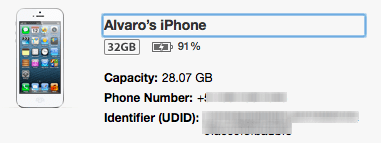

Има няколко начина да регистрирате UDID на вашето iOS устройство:
- Приятел, който е разработчик на Apple, може да го направи вместо вас.
- Безплатни уебсайтове за регистрация на UDID.
- Платен уебсайт за регистрация.
- Ако някога сте тествали приложение за разработчик и сте му предоставили UDID на вашето устройство.
В моя случай опитах това платена услуга за регистрация, която незабавно регистрира вашия iPhone. Ако се страхувате от измамници или просто искате нещо просто и надеждно, тогава го препоръчвам.
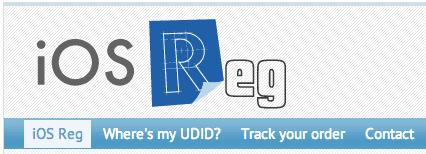
Стъпка 2: Изтеглете бета версията на iOS 7 от този уебсайт. Уверете се, че това е правилната версия, изисквана от модела на вашето iOS устройство. Погледнете задната част на вашия iPhone, за да го намерите. В моя случай номерът на модела на моя iPhone е A1428, който е номерът на модела за всички модели GSM.
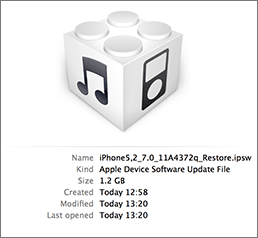
Важна забележка: Преди да инсталирате iOS 7, уверете се, че архивирайте цялото си важно съдържание. Това е изключително важно.
Стъпка 3: С регистриран UDID и изтеглен iOS 7, отворете iTunes (уверете се, че имате инсталирана най-новата версия) и включете вашия iPhone. Отидете до него Резюме раздела и след това докато държите Alt ключ на вашия Mac (Shift в Windows), щракнете върху Възстановяване на iPhone… бутон.
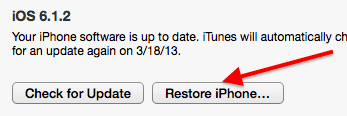
Стъпка 4: Изберете инсталационния файл на iOS 7, който сте изтеглили преди, потвърдете следващите стъпки и седнете и се отпуснете, докато iOS 7 се инсталира.
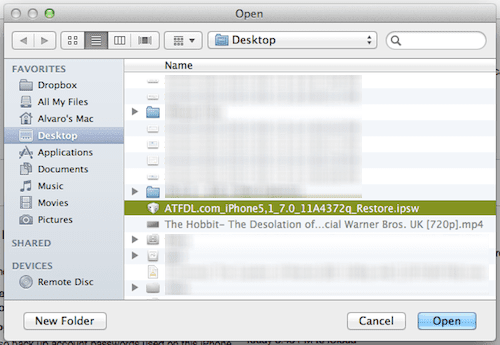
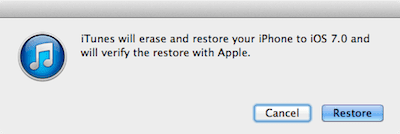
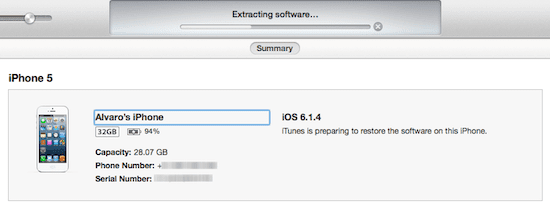
След като приключите, не се колебайте да го настроите като ново устройство или да възстановите настройките и информацията си от резервно копие.
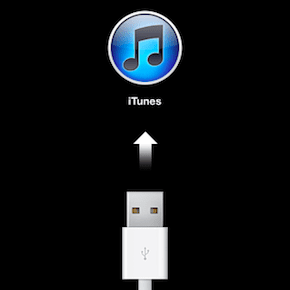
Метод 2
Актуализирайте до iOS 7, без да регистрирате UDID номера на вашия iPhone
Ако не искате да плащате или просто не искате да дадете UDID номера на вашия iPhone на неизвестен разработчик, можете да опитате този безплатен метод за надграждане. В предишни версии на iOS не беше възможно да се направи, но сега изглежда работи.
Не съм пробвал това лично, но дори и да работи, нищо не спира Apple да го блокира следващия път, когато бета файлът на iOS 7 се актуализира, поради което избрах да използвам първия метод по-горе.
Стъпка 5: Първо, изтеглете iOS 7 бета точно както е посочено в Стъпка 2 по-горе.
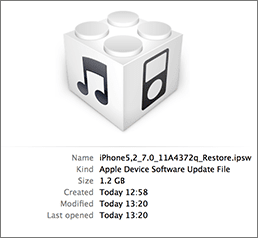
Стъпка 6: Отвори iTunes и включете вашия iPhone към компютъра. Отидете до него Резюме раздел и, докато държите Alt ключ на вашия Mac (или Shift в Windows), за този процес щракнете вместо това върху Проверка за актуализация бутон.
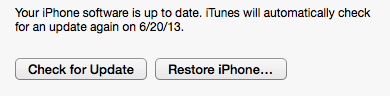
Важна забележка: Ако по някаква причина щракнете върху Възстановяване на iPhone…, след това ще бъдете принудени да регистрирате своя UDID.
Стъпка 7: Изберете инсталационния файл на iOS 7, който сте изтеглили по-рано, потвърдете следващите стъпки и изчакайте, докато iOS 7 се инсталира.
Ето. Придържайте се към инструкциите, обърнете внимание на бележката в статиите и ще стартирате iOS 7 на вашето iOS устройство за нула време. Наслади се!
Последна актуализация на 03 февруари 2022 г
Горната статия може да съдържа партньорски връзки, които помагат за поддръжката на Guiding Tech. Това обаче не засяга редакционната ни почтеност. Съдържанието остава безпристрастно и автентично.



